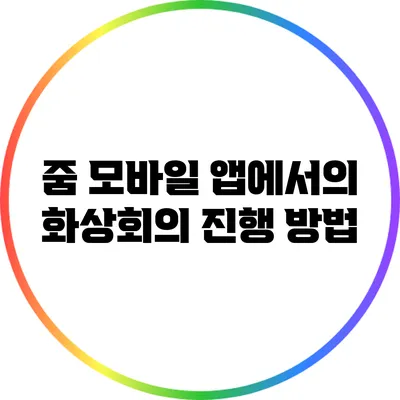줌 모바일 앱에서 화상회의를 성공적으로 진행하는 방법
현대의 많은 회사와 개인이 화상회의를 통해 소통하는 시대가 되었어요. 특히 줌(Zoom) 모바일 앱은 편리하고 강력한 기능 덕분에 많은 사람들에게 사랑받고 있죠. 그러나 제대로 활용하지 않으면 회의의 질이 떨어질 수 있는데, 오늘은 줌 화상회의를 효율적으로 진행하기 위한 방법을 자세히 알아보겠습니다.
✅ 쿠팡 모바일 앱의 광고 차단 방법을 알아보세요.
줌 모바일 앱 설치하기
화상회의를 위해서는 먼저 줌 모바일 앱을 설치해야 해요. 아래는 설치 방법이에요.
iOS에서 줌 설치하기
- App Store를 열어요.
- 검색창에 “줌”을 입력하고 검색해요.
- “Zoom Cloud Meetings” 앱을 찾아 설치 버튼을 눌러요.
Android에서 줌 설치하기
- Google Play 스토어를 열어요.
- 검색창에 “줌”을 입력하고 검색해요.
- “Zoom Cloud Meetings” 앱을 찾아 설치 버튼을 눌러요.
✅ 브로드링크 RM PRO로 스마트 홈을 제어하는 방법을 알아보세요.
줌 사용 준비하기
앱 설치 후, 다음 단계는 줌 계정을 만드는 것이에요. 무료로 시작할 수 있어요.
계정 생성
- 앱을 열고 “가입하기” 버튼을 눌러요.
- 이메일 주소와 비밀번호를 입력하고 모든 약관에 동의해요.
- 이메일 인증을 통해 계정을 활성화해요.
✅ 줌에서 마이크 설정을 간단히 배우고, 더 나은 화상회의를 경험해 보세요.
화상회의 시작하기
줌 화상회의를 직접 시작해볼까요?
회의 시작하기
- 앱을 열고 “회의 시작” 버튼을 눌러요.
- 회의 주제를 입력하고 필요시 비밀번호를 설정해요.
- “회의 시작” 버튼을 눌러요.
회의 초대하기
회의를 시작한 후, 참가자를 초대할 수 있어요. 초대 방법은 다음과 같아요.
– 링크 복사: 회의 화면에서 “초대하기”를 선택하고 “링크 복사” 버튼을 눌러요.
– 이메일 초대: “이메일” 옵션을 선택해 참가자에게 직접 보낼 수 있어요.
✅ 줌 모바일 앱의 사용법을 자세히 알아보세요!
회의 진행 팁
화상회의가 시작되면 저마다의 역할을 잘 수행하는 것이 중요해요. 여기 몇 가지 노하우를 소개할게요.
환경 설정
- 배경: 깔끔한 배경을 선택합니다. 가능하다면 블러 효과를 사용해 주위 산만함을 최소화해요.
- 조명: 자연광을 최대한 활용하고 전면 조명이 좋도록 설정하세요.
회의 관리
- 인사말: 회의 시작 전에 간단하게 인사를 나누세요.
- 의사 진행: 회의 내용을 미리 준비하고 진행하세요.
- 발언 기회 제공: 모든 참가자에게 발언 기회를 준다면 분위기가 훨씬 좋아질 거예요.
참여 유도
- 경쟁 요소: 퀴즈나 투표 기능을 활용하면 참가자들이 더 적극적으로 참여하게 될 수 있어요.
회의 후 정리
화상회의가 끝난 후에는 회의 내용을 정리하는 것이 중요해요. 다음 단계를 참고하세요.
회의록 작성
- 회의 내용과 중요한 논의 사항을 정리하여 모든 참가자에게 공유하세요.
- 회의 중에 기록: 회의 중 실시간 채팅이나 노트 기능을 사용할 수 있어요.
피드백 받기
참가자에게 피드백을 요청하세요. 이 방법을 통해 다음 회의의 질을 높일 수 있어요.
✅ AI 도구로 화물 운송 효율을 극대화하는 방법을 알아보세요.
자동화 도구 사용하기
줌의 여러 기능을 더욱 자동화하여 효율성을 높일 수 있어요. 예를 들어, Google Calendar와 동기화하면 일정을 쉽게 관리할 수 있어요.
| 기능 | 설명 |
|---|---|
| 회의 예약 | 캘린더에서 직접 줌 회의 예약 가능 |
| 자동 알림 | 회의 일정과 링크를 포함한 알림 전송 |
| 기록 관리 | 자동으로 회의 내용을 기록하여 저장 가능 |
결론
줌을 통해 원활한 화상회의를 진행하는 것은 오늘날 비즈니스와 개인 간 소통에서 매우 중요해요. 회의의 준비와 진행 방법을 잘 알고 활용하신다면, 여러분의 회의가 보다 효과적이 될 거예요. 화상회의의 기술을 마스터하여 생산성을 높여보세요! 지금 바로 줌을 설치하고 회의 스케줄을 잡아보세요.
모든 내용을 충분히 활용하여 성공적인 화상회의를 진행하시길 바랍니다. 그럼 즐거운 회의 되세요!
자주 묻는 질문 Q&A
Q1: 줌 모바일 앱은 어떻게 설치하나요?
A1: iOS에서는 App Store에서 “줌”을 검색하고 “Zoom Cloud Meetings” 앱을 설치하면 되고, Android에서는 Google Play 스토어에서 같은 방법으로 설치하면 됩니다.
Q2: 줌 계정은 어떻게 생성하나요?
A2: 앱을 열고 “가입하기” 버튼을 눌러 이메일 주소와 비밀번호를 입력한 후 모든 약관에 동의하고 이메일 인증을 통해 계정을 활성화하면 됩니다.
Q3: 화상회의를 시작한 후 참가자를 어떻게 초대하나요?
A3: 회의 화면에서 “초대하기”를 선택하고 “링크 복사” 버튼을 눌러 링크를 복사하거나, “이메일” 옵션을 선택해 참가자에게 직접 초대 이메일을 보낼 수 있습니다.